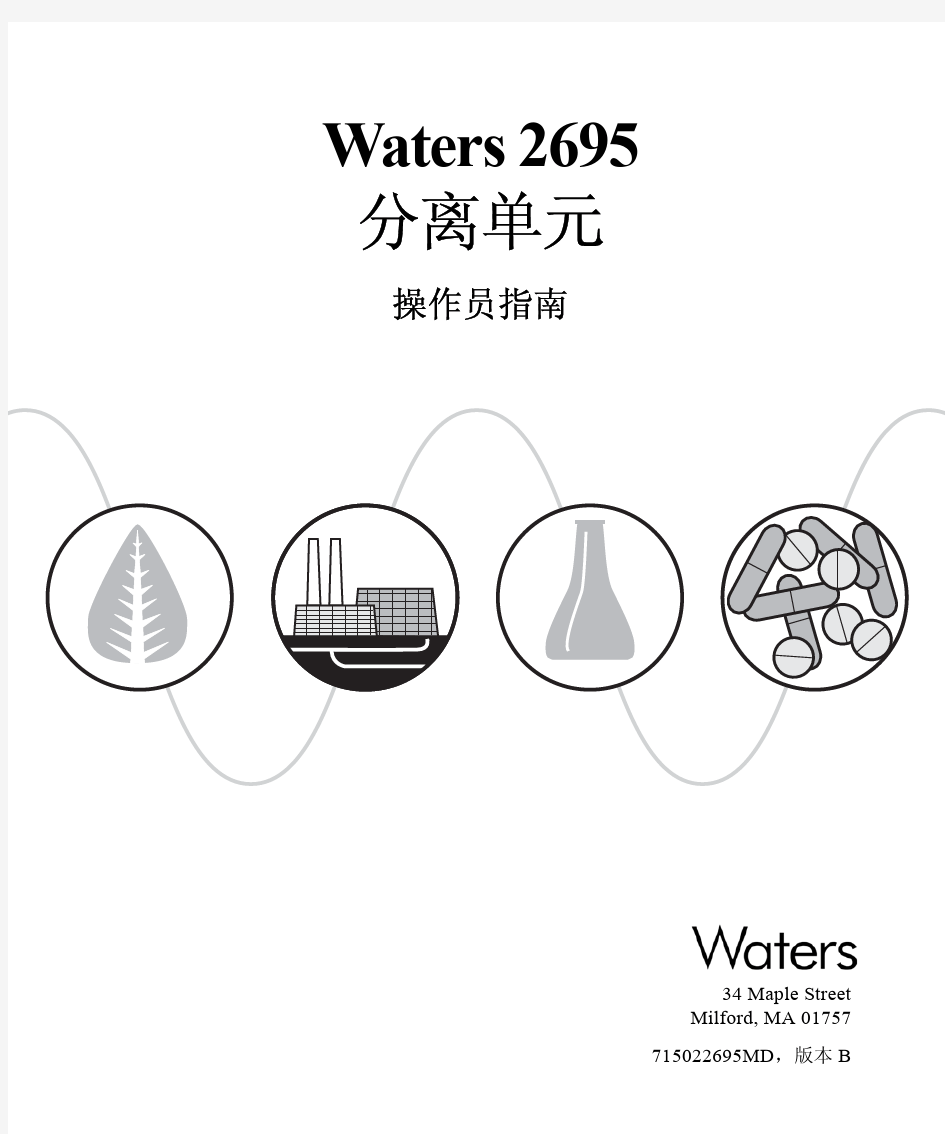
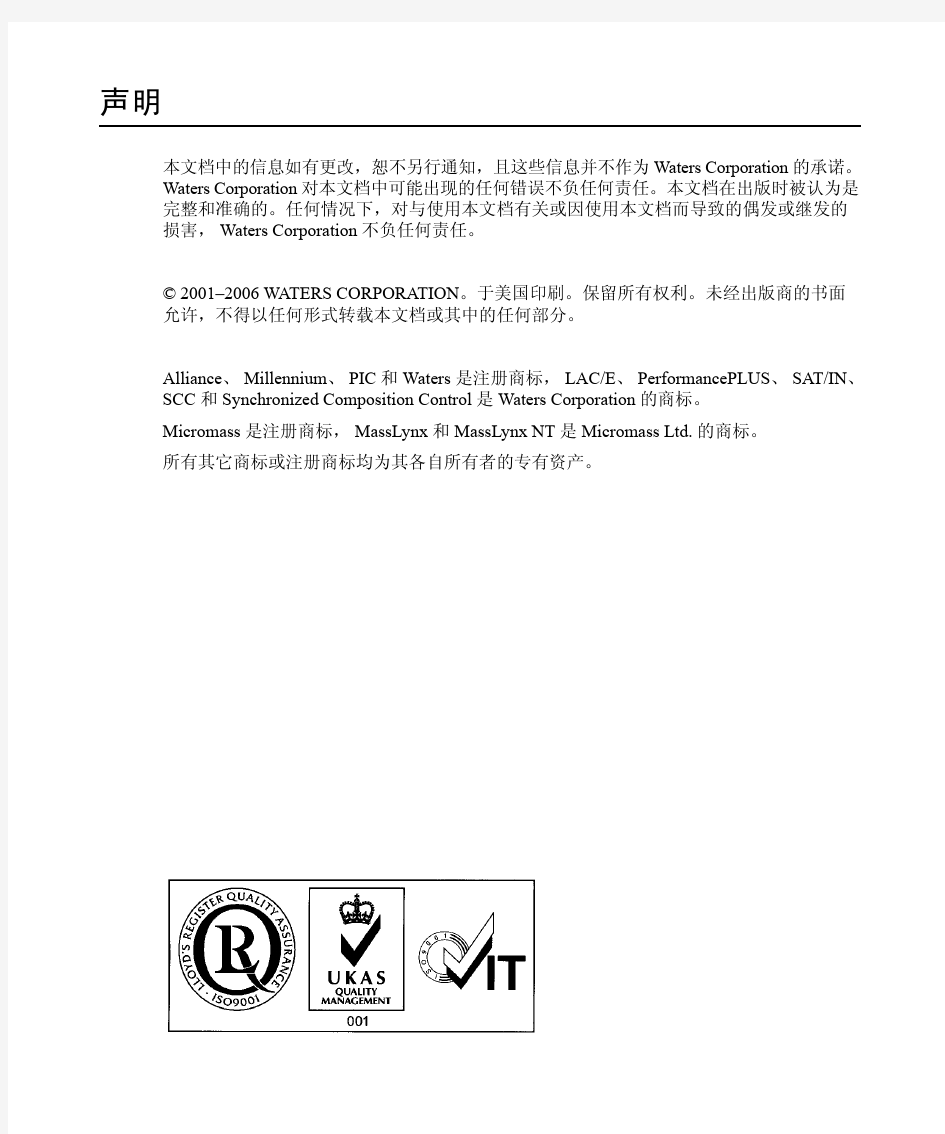
视频会议系统 简 易 操 作 说 明 一、本地PPT 演示(使用自带笔记本): 1)按投影机遥控器“POWER”键,开启投影机; 2)按投影幕遥控器“下”,把投影幕降落; 3)将笔记本电脑与墙面插连接,并将笔记本电脑的外接方式选择为“扩展”或者“复制“,分辨率设置为1024×768;
4)根据需要关闭不需要的灯光; 5) 投影机输入选择“computer 1”; 6)PPT演示完毕后,按投影机遥控器“ON/OFF”按钮,关闭投影机,按投影幕墙面开关“上”,把投影幕回升。若要关闭系统电源,请将插座电源断掉 二、本地PPT 演示(使用一体触摸屏): 1)按投影机遥控器“POWER”键,开启投影机; 2)按投影幕遥控器“下”,把投影幕降落; 3)按电视机遥控器“电源”键,开启电视机, 4)按电视机右边电脑的电源按键,启动电视自带的电脑; 5)墙面插断开与其他电脑的连接; 6)根据需要关闭不需要的灯光; 7) 投影机输入选择“computer 1”;电视机输入选择“电脑”,这时候电视机和 投影机显示的是相同的图像画面,这样使用电视机内置电脑进行PPT演示;8)PPT演示完毕后,按投影机遥控器“ON/OFF”按钮,关闭投影机;按投影幕墙面开关“上”,把投影幕回升;关闭操作系统,最后关闭电视机。若要关闭系统电源,请将插座电源断掉 三、召开视频会议 1)启动宝利通视频终端按遥控器“电源“按钮,此时宝利通视频终端指示灯闪烁,摄像机复位,120秒左右终端启动成功,指示灯长明; 2)启动电视机按电视机遥控器“电源“按钮,启动电视机,电视机启动后,左电视选择“HDMI 1”输入; 3)启动投影机投影机遥控器“POWER”键开启投影,机投影机输入选择“HDMI 1”; 4)呼叫远程从主屏幕选择“拨打电话”,或在遥控器上输入号码,后按遥控
HIS系统操作手册
HIS 系 统 操 作 手 册 门诊挂号系统 1.双击门诊挂号系统图标进入登陆界面,输入自己用户名(用户 名为自己名字各字拼音首字母,例如:张三的用户名为zs)然后点击确定进入操作界面,如下图:
2.进入操作界面,此时分三种情况: (1)没有在医院办理过会员但不办会员信息的病号直接挂号 A.点击导航窗口上门诊挂号图标; B.输入病号相关信息并点击打单,如果需要打出挂号单 就点击是,不需要打印就点击否,此时挂号操作即将完 成(注意:如果挂号医生处没有选择具体医生,该病号 挂哪个科室的号,该科室所有医生在候诊队列中都能看
到该病号信息)。 (2)没有在医院办理过会员但要办会员信息的病号直接挂号 A.点击导航窗口上会员发卡图标进入操作界面; B.输入会员信息(注意:蓝色字必填),点击会员信 息保存,然后再在VIP会员卡号一栏中输入给该病 号设置好的会员卡号,点击回车键,然后点击卡信 息保存; C.点击导航窗口上门诊挂号图标进入挂号操作界面, 在就诊卡号一栏输入该病号的VIP会员卡号,点击 回车,输入病号挂号信息,点击打单。如果需要打 出挂号单就点击是,不需要打印就点击否,此时挂 号操作即将完成(注意:如果挂号医生处没有选择 具体医生,该病号挂哪个科室的号,该科室所有医 生在候诊队列中都能看到该病号信息)。
(3)已经办理会员号的病号挂号 点击导航窗口上门诊挂号图标进入挂号操作界面,在 就诊卡号一栏输入该病号的VIP会员卡号,点击回 车,输入病好挂号信息,点击打单。如果需要打出挂 号单就点击是,不需要打印就点击否,此时挂号操作 即将完成(注意:如果挂号医生处没有选择具体医 生,该病号挂哪个科室的号,该科室所有医生在候诊 队列中都能看到该病号信息)。
目录 1视频会议开局调试内容 ....................................... 错误!未定义书签。 系统组网图................................................ 错误!未定义书签。 准备会议参数.............................................. 错误!未定义书签。 规划IP地址............................................... 错误!未定义书签。 规划通信参数.............................................. 错误!未定义书签。 配置MCU8650 ............................................. 错误!未定义书签。 配置8650与RM的相关参数.................................. 错误!未定义书签。 配置8650与SC(GK)相关参数 .............................. 错误!未定义书签。 配置RM数据............................................... 错误!未定义书签。 添加区号.................................................. 错误!未定义书签。 添加服务区................................................ 错误!未定义书签。 添加MCU 8650 ............................................. 错误!未定义书签。 添加会场.................................................. 错误!未定义书签。 配置SM数据............................................... 错误!未定义书签。 登陆SM ................................................... 错误!未定义书签。 添加SC ................................................... 错误!未定义书签。 添加MCU节点.............................................. 错误!未定义书签。 召开会议.................................................. 错误!未定义书签。 定义会议.................................................. 错误!未定义书签。 调度会议.................................................. 错误!未定义书签。 结束会议.................................................. 错误!未定义书签。2安装RMCC多点资源管理中心软件............................... 错误!未定义书签。 安装RM ................................................... 错误!未定义书签。 配置中的数据库参数........................................ 错误!未定义书签。 安装后检查................................................ 错误!未定义书签。 启动系统服务.............................................. 错误!未定义书签。 刷新L ICENSE ............................................... 错误!未定义书签。3安装SC&SM多点控制管理中心软件.............................. 错误!未定义书签。 安装S WITCH C ENTRE........................................... 错误!未定义书签。 安装S WITCH M ANAGER .......................................... 错误!未定义书签。 配置系统参数.............................................. 错误!未定义书签。 配置SwitchCentre系统参数................................. 错误!未定义书签。 配置SwitchManager系统参数................................ 错误!未定义书签。 启动系统服务.............................................. 错误!未定义书签。 刷新L ICENSE ............................................... 错误!未定义书签。4MCU VIEWPOINT 8650维护指南................................. 错误!未定义书签。 登录V IEWPOINT 8650 ......................................... 错误!未定义书签。 V IEWPOINT 8650内部命令..................................... 错误!未定义书签。 系统设置命令.............................................. 错误!未定义书签。 系统查询类命令............................................ 错误!未定义书签。
操作员工作手册 一、进出口作业流程 1、进口作业:是指从中心到达公司并且公司要负责派送快件的处理作业流程。 1.1 进口作业流程图 1.2流程说明 1.21工作准备 (1)在车辆达到公司十分钟前,必须整理区域、清理场地及车辆停靠区域的杂物; (2)准备好卸车所需的辅助工具,如手推车、塑胶框、托盘、介刀、胶带等,确保卸车顺畅、提高卸车速度。 1.2.2解封车、到件扫描 6 . 2 1 .
(1)车辆到达后公司指定卸车点后,相关操作人员应先检查铅封是否完好,是否有人为损坏或更换现象,铅封是否有被拉开的痕迹,确保交接清晰,明确责任,避免纠纷; (2)用PDA按公司规定要求扫描/输入铅封数字(条码)进行解封车操作,并打开车锁。打开车门时,人应该站在靠近右侧车门一旁,用手拉开车门拉杆缓慢开启,防止快件从车厢中掉出; (3)在卸件时,不得有扔、抛、踩、踢等现象,普通快件脱手时离接触面不超过30CM,易碎件不超过10CM,在卸车时,必须保证对快件逐件(包、捆)做到件扫描。 (4)在卸车时,要保证做到小件必须入框、大件摆放在托盘或手推车上,同时在快件码放时,要确保大不压小、重不压轻、易碎件分开摆放的原则; (5)快件卸完后,应由里向外检查车厢的各个角落和车厢周围,确保无快件遗漏在车厢内;(6)卸车时必须保证整个卸车的过程在有效的监控范围内进行。 1.2.3分拣快件 (1)分拣时严禁将易燃、易爆的物品带入分拣场地;严禁在分拣场地抽烟,以确保快件安全; (2)相应操作人员应根据派件员的派件区域和路段进行分拣,所有分拣操作员必须熟悉派件员的区域及路段,保证快件正确分拣到相应的区域,认真查看快件的目的地,防止因字迹潦草分拣出错,避免错分,以提高工作效率; (3)在分拣快件时,不得有扔、抛、踩、踢等现象,普通快件脱手时离接触面不超过30CM,易碎件不超过10CM,同时要做到小件必须入框、大件摆放在托盘上。 1.2.4错分件处理 (1)在分拣过程中如发现因中心错分或公司错拿、错分导致不是本公司区域的错分件,应在第一时间将快件交予问题件上报人员进行上报; (2)在最近的一中班次内将快件做发出扫描动作,同时将快件带至转运中心,交给相关人员进行处理。 (3)如派件员在派件前发现快件非本派件区域的快件,应及时将快件交予公司相关操作人员,由操作人员在PDA中将错分件扫描信息删除,再扫描给正确区域的派件员。 1.2.5发出扫描/装车 (1)在半装车时,必须按照梯形对快件进行码放,不得出现垂直码放,避免运输途中因快件的波动导致车辆行驶不稳和快件损坏。 (2)装车完毕后,相关人员清理操作场所,确保快件全部装车无遗漏(如遇爆仓,必须保证小件、文件及建包件优先装车)。 1.2.6封车/发车扫描 (1)装车完毕后,操作员关好车门,用铅封将车门封好,封车前必须拉几下车门,确保车门锁扣已到位,不会因为颠簸而自动开启,封车后确保快件处于全封闭状态,确认在不拆除铅封的情况下无法打开车门; (2)车辆离开分公司钱,扫描该车车签。 1.2.7派件扫描 分拣好后,输入派件员的工号,进行派件扫描。 2、出口作业流程 出口作业:是指收件员将快件揽收至公司,由公司封发转运至中心的快件处理作业流程。2.1出口作业流程图
电商企业Q&A 一. 如何上传模板 试用版账号只能使用系统既有的产品模板,与正式账号效果一致,只有正式账户可以上传自己的产品模板。待开通正式账号以后,建模完成,由我们上传。 创建产品模板步骤如下: 1.拍照产品图片,图片为您在电商平台上展示给客户的主图及细节图。注:照片里的产品DIY 区域必须是未印刷前的白色(如果有美工制作好效果图PSD文件的,请交给我们PSD源文件做修改匹配系统上传) 2.提供DIY区域的产品印刷稿件源文件,并标注产品印刷出血部分(指一些产品车线包边或会被裁切的部分)。 3.提供DIY区域的产品印刷效果图,我们在建模的时候需要设置产品的原材料及对产品做些渲染,确保DIY生成的效果图与产品印刷出来的效果是一致的。 一次最多可生成100套样式,800张图片 使用我们的智能编辑器,不仅成本低、速度快,还支持素材,文字,logo,属性,多区多面DIY需求,根据场景、材质、曲面100%仿真合成效果 二.如何导入素材图片 1点击“我的素材”-2点击新增-3选择上传-4找到批量要导入的素材图片打开-5点击保存(注:一次最多只可批量导入20张素材) 如何编辑素材分类 1点击“我的素材”-2选中需要编辑分类的素材-3打标签-4勾选该素材要划分的分类类别
三.合成素材 3.1.如何合成素材 A选择模板:如果您已确认要制作的模板,请点击【选择模板】为您的模板选择素材 (可根据纵向模板列表批量选择针对性素材) 1点击”开始合成”-2点击“选择模板”-3选择产品分类-4勾选产品属性-5点击“搜索”-6勾选需要的模板-7点击左下角“下一步”-8选择素材-9点击左下角“确定合成” (注:可根据纵向模板列表批量选择针对性素材也可针对独个模板单独选择素材) B选择素材:如果您已确认要使用的素材,请点击【选择素材】为您的素材匹配模板先选择素材后选择模板
酒店操作员手册
操作员 操作员负责开户、启用上网服务、 查询和修改用户资料、停/开机和结 账。 1.1 安装 打开HANcharge安装包,运行 setup.exe进入计费服务器的安装向 导,选择“操作员”,将操作员程序 安装到和HANcharge系统同一个 以太网内的计算机中。 1.2 首次使用 首次使用操作员程序,弹出登录对 话框。如图: 操作员图表 1
在“服务器IP”对应的文本框内键入https://www.doczj.com/doc/e314340116.html,? 2033 BMG的IP地址;在“操作员ID”对应的文本框中键入有效的操作员帐号;在密码对应的文本框中键入该操作员的密码。操作员ID和密码由管理员设定和修改。操作员使用管理员提供的操作员ID和密码进行登录。若账号或密码错误请与管理员联系
单击【登录】按钮,系统提示找不到数据库,确定后,弹出设置数据库路径窗口。如图 点击【确定】按钮后出现数据库路径设置的窗体。如图: 第一次出现数据库路径设置窗体数
据库默认是当前路径。在路径文本框内键入数据库的完整路径,或点击【浏览】按钮选择数据库文件。点击【确定】按钮,系统会在这个路径下查找所需的数据库文件,如果在该指定路径下数据库文件存在系统会自动保存并使用这个数据库路径,以后对数据库的读写将会查询或更新这个设定指定的数据库。第一次设定数据库路径后,以后使用操作员程序都不会再出现这个设置窗体,除非在出现数据库文件错误的情况下系统会要求重新设置数据库的路径指向。操作员程序的数据库路径指向应与刷新程序指向的数据库一致,这样才能使数据库的记录能及时刷新。以后需要重新指定数据库路径请在操作员程序的【综合设置】里修改。
卡西欧DT-930、940盘点机操作员手册(2011.10.09) 一、安装前准备 1、将DT-930、940盘点机传输底座与科脉软件服务器主机连接 2、将Multidrop传输软件安装至科脉软件服务器主机中 3、将DT-900数据检查软件拷贝至科脉软件服务器主机中 4、在科脉软件服务器主机D盘中创建名称为DT-930文件夹、rec文件夹、send 文件夹 注:DT930文件夹为应用程序存放目录 Rec文件夹为盘点机上传计算机数据存放目录 Send文件夹为计算机下传盘点机数据存放目录 (所有安装程序及应用程序均在YUBO文件夹下盘点机文件夹中) 二、设置Multidrop传输软件 1、打开Multidrop传输软件,点击设置菜单-文件设置 ①应用文件存放路径-盘点机应用文件存放位置,标准:d:\DT-930 ②上传文件存放路径-盘点机上传至科脉软件服务器主机数据文件位置,标准:d:\rec ③下传文件存放路径-科脉软件服务器主机下传至盘点机数据文件位置,标准:d:\send 点击OK保存(如下图所示)
2、点开设置菜单-通讯参数设置* ①COM端口速率:19200BPS ②奇偶效验:None ③数据长度:8bit ④停止位:1bit ⑤端口号:默认为COM1(根据盘点机传输底座所接端口而定)点击确定保存(如下图所示)
三、盘点机按键及操作系统 1、按开关键开机进入盘点机系统 ①选择1进入操作系统 ②用户编号:0001输入完后按ENT或R键确认 ③再输入密码:0001输入完后按ENT或R键确认即可进入系统菜单(密码为隐藏模式,直接输入即可) 2、按键注释:S英文输入BS向前删除CLR返回PW开关 L扫描R确认ENT确认F1中横线 F2向左F3向右F4删除光标选中单位 F5空格F6向上F7向下F8灯光 3、盘点机系统菜单注释: 1)验收:自主生成文件名称编号(建议与科脉软件供应商编号一致)上传至电 脑 2)退货:自主生成文件名称编号(建议与科脉软件供应商编号一致)上传至电 脑 3)盘点:固定文件,文件名PD.TXT,数据文件上传后盘点机盘点数量自动清 空。 4)销售:指批发所使用,自主生成文件名称编号,下传时需在文件名称前加上 Y即可上传至电脑。 5)调拨:自主生成文件名称编号(建议与科脉软件调进单编号一致)上传至电 脑 6)验码:检查货品资料是否录入到科脉软件中 7)查库:检查库存数量,科脉软件中各商品库存应录入完整,否则盘点机数据
高速贴片机操作员培训手册 贴片机基础知识 目录 一、简介 二、工艺介绍 三、元器件知识 四、辅助材料 五、质量标准 六、安全及防静电常识
第一章简介 SMT 是Surface mounting technology的简写,意为表面贴装技术。 亦即是无需对PCB钻插装孔而直接将元器件贴装焊接到PCB表面规定位置上的焊接技术。 SMT的特点 从上面的定义上,我们知道SMT是从传统的穿孔插装技术(THT)发展起来的,但又区别于传统的THT。那么,SMT与THT比较它有什么优点呢?下面就是其最为突出的优点: 1.组装密度高、电子产品体积小、重量轻,贴片元件的体积和重量只有传统插装元件 的1/10左右,一般采用SMT之后,电子产品体积缩小40%~60%,重量减轻60%~80%。 2.可靠性高、抗振能力强。焊点缺陷率低。 3.高频特性好。减少了电磁和射频干扰。 4.易于实现自动化,提高生产效率。 5.降低成本达30%~50%。节省材料、能源、设备、人力、时间等。
采用表面贴装技术(SMT)是电子产品业的趋势 我们知道了SMT的优点,就要利用这些优点来为我们服务,而且随着电子产品的微型化使得THT无法适应产品的工艺要求。因此,SMT是电子焊接技术的发展趋势。其表现在: 1.电子产品追求小型化,使得以前使用的穿孔插件元件已无法适应其要求。 2.电子产品功能更完整,所采用的集成电路(IC)因功能强大而引脚众多,已无法做成 传统的穿孔元件,特别是大规模、高集成IC,不得不采用表面贴片元件的封装。 3.产品批量化,生产自动化,厂方要以低成本高产量,出产优质产品以迎合顾客需求 及加强市场竞争力。 4.电子元件的发展,集成电路(IC)的开发,半导体材料的多元应用。 5.电子产品的高性能及更高焊接精度要求。 6.电子科技革命势在必行,追逐国际潮流。 SMT有关的技术组成 SMT从70年代发展起来,到90年代广泛应用的电子焊接技术。由于其涉及多学科领域,使其在发展初期较为缓慢,随着各学科领域的协调发展,SMT在90年代得到迅速发展和普及,预计在21世纪SMT将成为电子焊接技术的主流。下面是SMT相关学科技术。 ?电子元件、集成电路的设计制造技术 ?电子产品的电路设计技术 ?电路板的制造技术
陵县电力局视频会议系统简易操作手册 此手册为简易操作手册,针对初次使用的对此设备不了解的用户,在需要建立会议的时候,开启总电源(机柜内插线板上),检查设备是否都正常启动,机柜内设备指示灯是否闪烁,(机柜内有三台设备蓝色长盒为交换机、灰色竖立设备为b5视频终端、黑色小盒为光端收发器)如果在操作中有设备没有响应的话,需要断电重启设备(B5后部有单独开关键),检查设备启动无误后,等待中心会场呼叫。在会议结束后,由专人负责断电(请先关闭电视机,再关闭机柜内总电源|;有投影机的站应先用遥控器关闭两次投影机,待绿灯不闪烁变成红灯时,再断总电源)和检查设备,麦克风套上塑料袋放入机柜,摄像机套上塑料袋。检查设备都已断电方可离开,会议室在没人的情况下要锁门。
设备正确连接总图
投影机使用说明 一、投影机正面板图片 1、电源指示灯通电后电源指示灯为红色,轻按一下为绿色,则 为正式启动。若要关机,轻按一下为绿色闪烁,几秒钟后变为红色,则为关机状态。 2、输出信号选择(INPUT)开会时需要选择的输出信号为 S-VIDEO信号。可选信号为A V信号,S-VIDEO信号,视频信号等。开设视频会议时必须要选择为S-VIDEO信号模式。3、确定键(ENTER) 当进入菜单后需要选择时,按确定键确认选 择。周围4个键为上,下,左,右方向键。 4、菜单键(MENU) 可调节画面亮度,对比度,画面翻转等。 5、暂时停止投影键可暂时停止投影(待机键)一般不需要
二、投影机侧面板图片 1、焦距可调节焦距,清晰或模糊。 2、画面大小可调节投影画面的大小,推荐与投影幕布大小一样。
POS应用 操作员使用手册 VER 1.0.0
目录 第一章绪论 (3) 1.1目的 (3) 1.2范围 (3) 1.3说明 (3) 1.4修改记录....................................................................................................................................错误!未定义书签。第二章终端交易处理. (4) 2.1进入POS操作员界面 (4) 2.2消费 (4) 2.2撤消 (4) 2.3退货 (5) 2.5预授权 (5) 2.5.1预授权 (5) 2.5.2追加预授权 (6) 2.5.3预授权完成联机 (6) 2.5.4预授权完成离线 (6) 2.5.3预授权撤消 (7) 2.3.4预授权完成撤消 (7) 2.6离线 (8) 2.6.1离线结算 (8) 2.7打印 (8) 2.7.1重打最后一笔 (8) 2.7.2重打任意一笔 (8) 2.7.3 打印交易明细 (9) 2.7.4 打印交易汇总 (9) 2.7.5重打结算单 (9) 2.8管理 (9) 2.8.1签到 (9) 2.8.2签退 (9) 2.8.3交易查询 (9) 2.8.4 柜员 (10) 2.8.5 外线号码 (10) 2.8.6 结算 (10) 2.8.7终端锁定 (10) 2.8.8版本 (10) 2.9其它 (11) 2.9.1余额查询 (11)
第一章绪论 1.1目的 提供POS操作人员一份使用手册. 1.2范围 本文的读者主要包括: ?系统测试人员 ?最终POS使用操作员 1.3说明 本文档主要提供了终端的简易操作
系统操作手册
目录 一、文档说明.......................................... 错误!未定义书签。 二、操作清单.......................................... 错误!未定义书签。 三、操作说明.......................................... 错误!未定义书签。 1、目标成本(系统登录路径:成本管理—目标成本—目标成本)...... 错误!未定义书签。 目标成本编制 .......................................... 错误!未定义书签。 目标成本调整 .......................................... 错误!未定义书签。 目标成本结转 (9) 2、合约规划(系统登录路径:成本管理—目标成本—合约规划)...... 错误!未定义书签。 3、合同登记(系统登录路径:成本管理—合同订立—合同登记)...... 错误!未定义书签。 4、设计变更(系统登录路径:成本管理—合同执行—设计变更)...... 错误!未定义书签。 变更申报 .............................................. 错误!未定义书签。 完工确认 ............................................. 错误!未定义书签。9 5、现场签证(系统登录路径:成本管理—合同执行—合同变更) (19) 签证申报 (19) 完工确认 .............................................. 错误!未定义书签。 6、应付进度款(系统登录路径:成本管理—合同付款—应付进度款).. 错误!未定义书签。 7、月度资金计划(系统登录路径:成本管理—月度资金计划—资金计划审核)错误!未定义 书签。 8、付款计划&付款申请(系统登录路径:成本管理—合同付款—付款计划&付款申请)错误! 未定义书签。 9、付款登记(系统登录路径:成本管理—合同付款—付款登记)...... 错误!未定义书签。 10、合同结算(系统登录路径:成本管理—合同执行—合同结算) (30) 11、动态成本监控(系统登录路径:成本管理—动态成本—动态成本监控&成本简报) (32) 12、库存结转(系统登录路径:成本管理—动态成本—库存结转) (34)
视频会议系统MCU会议操作手册 一、会前准备 各分会场应提前开启主会场视频终端电源,检查网络连接情况,电视是否有显示本端会场画面,主屏幕下方是否显示“我的IP地址”。 检查用于MCU操作的电脑是否正常,网终连接是否正常。 二、会议操作 1、进入MCU管理界面 打开IE浏览器界面,在地址栏输入MCU地址:XXX.XXX.XXX.XXX,回车即可进行MCU的管理员界面,如下图: 分别输入用户名和密码后点击登陆;用户名和密码由信息中心统一发放,默认情况下为用户名和密码均为POLYCOM; 管理员管理界面介绍:如下图
2、新建会议 点击会议列表左上方的,出现如下图: 点击新建会议后,会出现如下图的对话框,左边是会议属性列表,右边是会
议属性的配置选项: “常规”选项: 在常规属性里面,可以进行如下配置: 会议名称可输入需要召开的会议名称,这名称会在会议中显示出来; 会议模板会议模板有832K速率视频会议和1.2 M速率视频会议,如有双流会议,建议先择1.2M速率视频会议模板; 会议时长可以定义会议召开的时长,默认为8小时,会议最长不得超过24小时 会议号码此号码用于区别不同的会议,供于终端呼入MCU选择需要加入的会议时使用; 会议密码设置加入会议的密码; 主席密码设置会议主席密码; “与会者”选项:点击“从地址薄添加”,打开地址簿选择与会者;
选择与会者; “组播”选项:本属性用于开启会议组播;如需组播,把“启用组播”打勾,把“LAN1”上的勾去掉,把“LAN2“打勾就完成;
“信息”选项:本属性用于输入本会议的一些附加说明或计费信息,如无特别说明一般为空; 当以上设置完毕时,会议正常召开,整个界面如下图所示;
ABB机器人操作员使用手册 关于本手册 本手册供首次启动系统时使用。它包含机器人系统出厂附带文档中的摘录信息。 手册用法 本手册包含在完成物理安装后首次启动IRC5 机器人控制器时的指示说明。 本手册的阅读对象 本手册面向: ?调试人员 操作前提 读者应该熟悉的内容: ?机器人硬件的机械安装。 ?受过机器人操作方面的培训。
本手册内容假定所有硬件(操纵器、控制器等)均已正确安 装并互相连接妥当。 本手册由以下各章组成: 1操作步骤设置和启动IRC5 机器人系统的步骤。 2概述介绍IRC5 机器人系统中的部件。 一:安全 1.1 安全术语 安全信号简介:本节将明确说明执行此手册中描述的工作时,可能 会出现的所有危险。每种危险包括: ?标题,指明危险等级(危险、警告或小心)和危险类型。 ?简要描述,描述操作/维修人员未排除险情时会出现什么情况。 ?有关如何消除危险以简化工作执行的说明。 危险等级 标志名称含义 危险警告,如果不依照说明操作,就会发生事故,并导致严重或 致命的人员伤害和/或严重的产品损坏。该标志适用于以下险 情:碰触高压电气装置、爆炸或火灾、有毒气体、压轧、撞击 和从高处跌落等。 警告警告如果不依照说明操作,可能会发生事故,造成重的伤害 (可能致命)和/或重大的产品损坏。该标志适用于以下险情: 触碰高压电气单元、爆炸、火灾、吸入有毒气体、挤压、撞 击、高空坠落等。
电击针对可能会导致严重的人身伤害或死亡的电气危险的警告 小心 警告如果不依照说明操作,可能会发生能造成伤害和/ 或产品损坏的事故。该标志适用于以下险情:灼伤、眼部伤害、皮肤伤害、听力 损伤、挤压或滑倒、跌倒、撞击、高空坠落等。此外,它还适用于某些涉及功能 要求的警告消息,即在装配和移除设备过程中出现有可能损坏产品或引起产品故 障的情况时,就会采用这一标志。 针对可能会导致严重产品损坏的电气危险的警告 静电放电 (ESD) 注意描述重要的事实和条件 提示描述从何处查找附加信息或如何以 更简单的方式进行操作。 1.2操纵器标签上的安全符号
视频会议终端 操作手册
目录 1. 产品概述 (1) 2. 系统主要功能及特色 (1) 2.1主要功能 (1) 2.2突出特点 (1) 3. 系统简介 (2) 3.1 欢迎界面 (2) 3.1.1 欢迎界面概览 (2) 3.1.2 欢迎界面详细介绍 (3) 3.2 主界面 (7) 3.2.1 主界面概览 (7) 3.2.2 主界面详细介绍 (8) 3.3 窗口布局 (9) 3.3.1 窗口布局设置 (9) 3.4 用户角色 (11) 3.5 接收视频 (12) 3.6 发言权 (12) 3.6.1 发言权说明 (12) 3.6.2 申请发言权 (12) 3.6.3 释放发言权 (13) 3.7 主讲权 (15) 3.7.1 主讲权说明 (15) 3.7.2 申请主讲权 (15) 3.7.3 释放主讲权 (16) 3.8 数据功能 (17) 3.8.1 文字交流 (17) 3.8.2 电子白板 (18) 3.8.3 屏幕共享 (20) 3.8.4 媒体共享 (21) 3.8.5 文档列表 (22) 3.8.6 文件的发送 (23) 3.8.7 文件的接收 (25) 3.8.8 会议录制 (25) 3.8.9 本地监控 (27) 3.9 会议管理 (28) 3.9.1 申请/放弃主席权限 (28) 3.9.2会议室锁定/解锁 (29) 3.9.3 敲门功能 (30) 3.9.4 全场静音功能 (31) 3.9.5 会场字幕功能 (31) 3.9.6 允许保存白板功能 (32) 3.9.7保留主讲视频 (33) 3.9.8允许/关闭会议录制功能 (33)
3.9.9 设置视频字幕参数 (34) 3.9.10文字聊天管理 (35) 3.9.11 用户管理功能 (36) 3.9.12 广播视频功能 (37) 3.9.13私聊功能 (37) 3.10 视频相关功能 (38) 3.10.1显示视频信息 (38) 3.10.2操作 (39) 3.10.3全屏 (39) 3.10.4关闭视频 (39) 3.10.5更多功能 (39) 3.11系统设置 (39) 3.11.1 音频设置 (39) 3.11.2 视频设置 (40) 3.11.3 录制设置 (41) 3.11.4 文件设置 (41) 3.11.5 文档设置 (42) 3.11.6本地监控 (42) 3.11.7消息设置 (42) 3.11.8消息标注 (43) 3.11.9 视频字幕 (44) 3.12退出当前会议 (45) 3.13关机 (45)
ERP 项目操作流程一、系统登录 注意:服务器名称为“SERVER”。进入后选择工作中心窗囗:输入用户编号或姓名输入用户密码 选择登录的账套 输入登录日期
二、采购管理: 1、采购流程:采购订单(通过采购需求统计表手工录入)-----审核-----采购到货单(参照采购订单生成)------采购入库单(由仓库参照采购到货单生成)-----采购专用/普通发票(参照采购入库单生成)-----复核-----应付系统。 2、业务流程——采购订单: 步骤一:进入工作中心的窗囗,点击供应链——采购管理——业务——订货——采购订单铵钮; 步骤二:进入采购订单录入窗囗后,先点击增加铵钮,,进入增加界面后先将单据中的表头项目填写 ,然后在表体中选择所需订购的物料及数量和单价,系统自动 计算出合计金额,再按保存按钮把该订单保存下来,再进行审 核操作,如果要修改已经审核的订单就必需先取消该订单的审
核再点击修改按钮进行修改,修改完成后再保存该订单,重新审核。如要把该单据删除的话,就要先放弃审核,点击删除,要是该订单已经被其它单据所参照生成的话就必需先把那些参照生成的单据先删除掉,再删订单。 业务流程——采购到货单 增加修改 删除 保存 审核
步骤一:进入工作中心的窗囗,点击供应链——采购管理——业务——到货——采购到货单铵钮; 步骤二:进入采购到货单录入窗囗后,点击增加铵钮,将鼠标摆放于表体然点击右键出现下图中的选项框: 点击进入采购 到货单窗囗 选项框步骤三:在选项框中选择“拷贝采购订单”选项,系统会弹出一个筛选框出来,操作员根据情况填写筛选内容,系统就会把所有符合条件的选项的内容的记录显示出来,然后操作员选择要生成到货单的订单记录,系统便会自动将操作员所选的该订单的内容拷贝到到货单中,然后点击保存按钮,把该张到货单保存下来,最后点击审核按钮。如要修改的话,就必先放弃审核 注:《采购到货退回单》同采购到货单输入方法相同,但所输入的数量为负数,选择打印时应选择《采购到货退回单模版》打印。预缆效果如下图所示:
...../ ...../ 图文解说视频会议系统操作要点 1.登录系统,安装客户端。 在浏览器中输入服务器的IP地址,进入视频会议的登录界面。 点击“视频客户端软件下载”,进行客户端的安装。 注:AVCON视频客户端需要DirectX9.0的支持,所以在使用AVCON 客户端前请确定本机中是否是DirectX9.0。您可以在“开始”--“运行”中输入dxdiag,调用DirectX程序,查看它的版本号。如果DirectX9.0没有安装,可以在登录页面中下载并且安装。
2.登录客户端。 在Login 页面上输入用户的相关信息,即可登录客户端界面。 3.视频调节。 登录后,先要做一些调节。 点击“菜单”下的“视频调节向导”,调出视频调节项。
提示:系统能够根据网络状况或CPU消耗率,自动调节本地视音频质量。点击“下一步”,进行详细设置。编码器一般选择H263+,图象大小,帧率以及传送速度可以根据实际情况做选择,卡号则根据电脑所安装的摄象头数量来做相应选择。 注:如图象大小选择为640*480以上,则需要将防止隔行扫描勾上
如果视频效果不是很好,可以在视频画面上点击鼠标右键,选择“视频调整”,调整视频图象的亮度、对比度等。 4.摄像机云台设置及控制。 如果客户端使用的是SONY D-70或高速球等自带云台的摄像机,那么需将控制线连接上计算机,并且在软件中做相应的设置,然后就可以在A VCON中控制摄像机了。 在视频画面上点击“控制设置”,弹出控制设置窗口。 如果是SONY D-70的摄像机,在“解码器类型”里应当选择“SONY”,高速球则选“EIA”“解码器连接的端口”选择“COM1”,“解码器编号”选择“1”。做完这些设置以后,可以点击“测试控制”进行摄像机的控制测试。
华电长沙电厂2×600MW超临界机组 协调控制系统操作员使用手册 1.1 协调控制系统包括的内容 1.1.1 、协调控制系统包括的内容 协调控制系统包括以下内容: z机组指令控制系统(含AGC/RB/一次调频) z协调主控系统 z燃烧控制系统(含各磨一次风门/旁路风门) z送引风控制系统 z给水控制系统 z分离器水位控制系统(361阀) z主汽温控制系统 z一级减温水控制系统 z再热喷水减温控制系统 z烟气调节档板控制系统 z二次风门控制系统 z热一次风压/密封风机母管压力控制系统 z磨煤机出口温度控制系统 z磨煤机煤位控制系统 z锅炉点火油压力/锅炉启动油压力控制系统等 z旁路控制系统 z除氧器水位控制系统 z除氧器压力控制系统 z凝汽器水位控制系统 z高加水位控制系统 z低加水位控制系统 z给水泵最小流量控制系统 z给水泵密封水排水温度控制系统
z轴封控制系统 z辅汽控制系统 z低压缸喷水减温控制系统 z凝结水补水控制系统 z发电机侧单回路控制系统等 1.2协调控制系统的操作说明 1.2.1协调控制系统的设备说明 华电长沙协调控制系统具有两种操作方式:手动和自动。手动时,操作员在LCD 流程显示画面上或MCS操作画面上手动操作阀位指令,直接控制被控对象;自动时, 操作员在LCD流程显示画面上或MCS操作画面上手动设定被控参数的目标值,间接控 制被控对象。 流程显示画面上弹出的软手操器的介绍: 如图1-1所示为软手操操作器,操作器的各部分已经标明。 操作器的手/自动按钮完成控制系统的手自动切换,自动按钮在自动控制方式下是绿色,手动方式下是灰色。手动按钮在自动方式下是灰色,手动方式下是绿色,系统强制切手动方式下是红色,此时投不上自动。 操作器上的信息框反映了控制系统不能投自动的原因,当有故障因素影响控制系统不能投自动,信息框显示红底。信息有以下几种:
资产管理系统操作手册
8巡检管理 (1) 11.1巡检列表 (1) 11.2巡检提醒 (3) 11.3巡检实施 (4) 11.4巡检异常 (5) 11.5巡检模板管理 (6) 9报废管理 (7) 3.1报废申请页 (7) 3.2报废审批 (9) 8巡检管理 11.1巡检列表 1.下图是巡检列表页,此页面包含显示巡检数据列表,根据系统编号、巡检状态、巡检任务期限查询,新增巡检单和查看修改删除巡检单的功能。 2.列表页是根据当前登录人的医院和科室来显示巡检数据的。 3.巡检完成的单子可以查看巡检报告。 4.编辑和删除功能只能用于未巡检的巡检单,编辑同新增页面。 2.1.1新增巡检单 新增巡检单是红色星号为必填项点击保存会在巡检列表里面新增一条未巡检的巡检单。
2.1.2查看巡检报告 2.1.3查看巡检单设备详情 在这个页面有一个设备转异常的功能,如图2.1.3.1
2.1. 3.1 11.2 巡检提醒 1.下图是巡检提醒列表页,此页面包含显示巡检提醒数据列表,根据系统编号、巡检状态、巡检任务期、巡检单号、任务名称、设备状态查询,提醒和查看巡检单设备的功能。 2.列表页是根据当前登录人的医院和科室来显示巡检数据的,只提醒巡检中和未巡检的巡检单。
11.3 巡检实施 1.下图是巡检实施列表页,此页面包含显示巡检实施数据列表,根据巡检状态、巡检单号、任务名称、查询,提醒和查看巡检单设备的功能。 2.列表页是根据当前登录人的医院和科室来显示巡检数据的。 3.加号图标为巡检实施,放大镜为查看巡检报告可以打印巡检报告,查看按钮为查看设备巡检设备详情。 2.3.1 巡检实施
明源软件系统操作手册 Company Document number:WTUT-WT88Y-W8BBGB-BWYTT-19998
系统操作手册 目录 9 一、文档说明 本指引基于集团成本业务模型及各项目实际业务开展流程编写,目的在于统一规范各项目上的系统业务操作,明确各岗位人员操作流程及所涉及模块,提升应用熟练度和工作效率。 二、操作清单
三、操作说明 系统中红色项目为必填项;蓝色项目为选填项;普通字体项目允许为空。下文同,不再赘述。 1、目标成本(系统登录路径:成本管理—目标成本—目标成本) 1.1目标成本编制 系统中进行方案版、施工图版的管理,《目标成本-方案版》应在《总规划方案设计》通过评审后后两周内完成编制;《目标成本-施工图版》应在施工图通过评审后50个工作日内完成编制,要求目标成本通 过审批后,及时去分解合约规划。 详见图解:
更多操作详解: 1.【目标成本】模块单 击“目标成本” 2 .选择项目 3.选择需要编辑的版本 4.点击编辑 5.在最末级科目上输入目标成本金额 7.点击保存 6. 上传合约规划分解方案(按照集团统一模板),一并进行审核 注意:支持上传多个文档。 8.发起审批 注意:流程标题是自动生成,请勿修改。 9.录入发起说明,可备注审批注意事项。 10.选择发起人所在的岗位 注意:如果发起人有兼职岗,请选择所操作业务数据归属的岗位。 11.发起审批。审批通过之后,该目标成本即生
Excel批量编制:可以先导出 Excel,然后在office中按照 导出文档中的说明规范批量 编辑目标成本,然后再导入 进系统。 引入其他阶段版本:如果有 编辑【基准版】之前版本的 目标成本,可通过快速引入 其他阶段目标成本的基础上 进行二次编辑,提高编辑效 率。 注意:其他版本的目标成本 1.2目标成本调整 依据动态成本月度分析会决议,组织编制目标成本/合约规划调整方案并审核,调整的依据如下: ①产品配置变化、市场价格变动对目标成本影响; ②未来1个月合同预估对合约预算的影响; 目标成本调整详见图解: